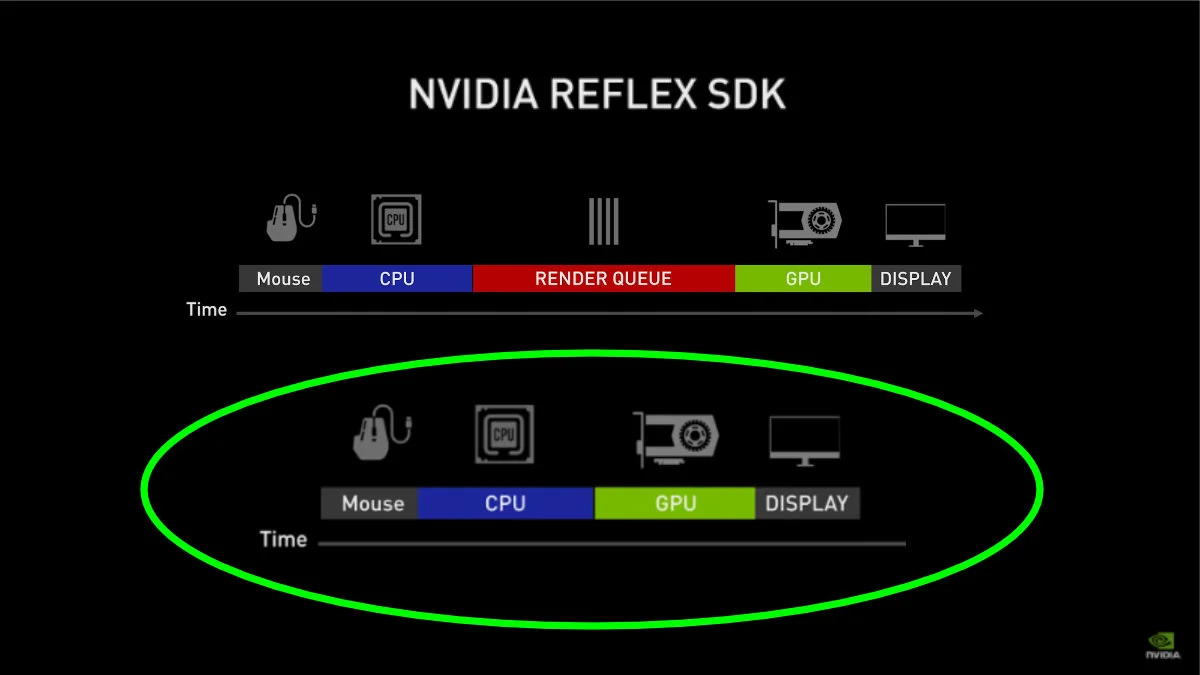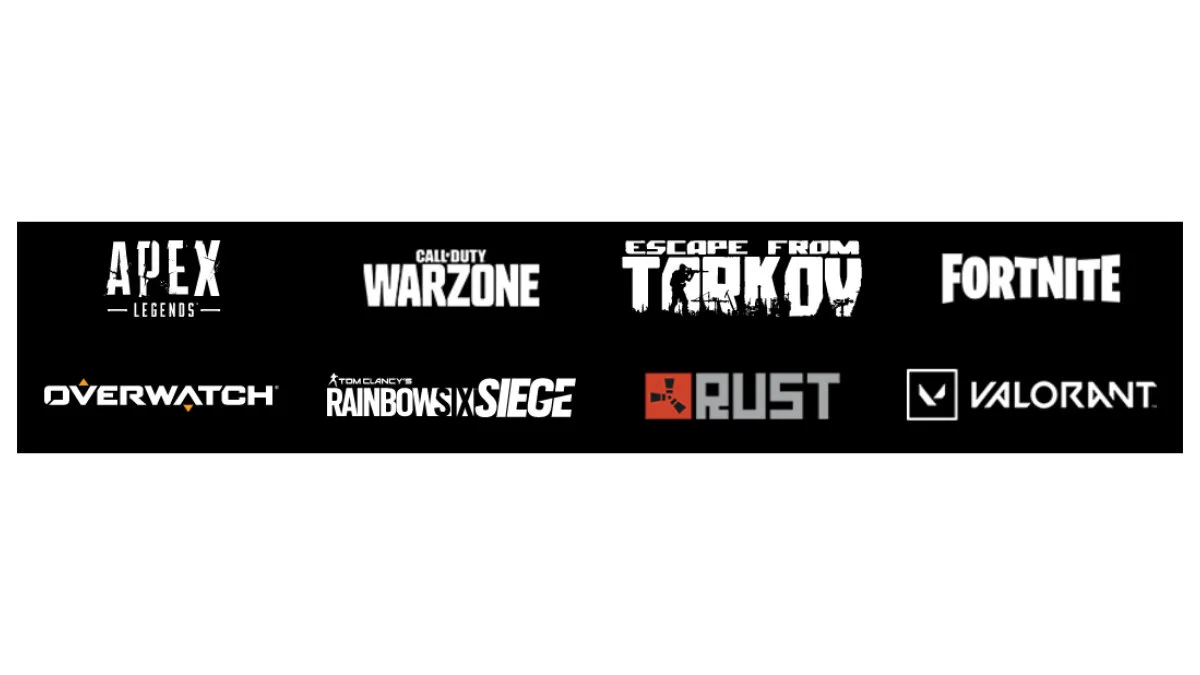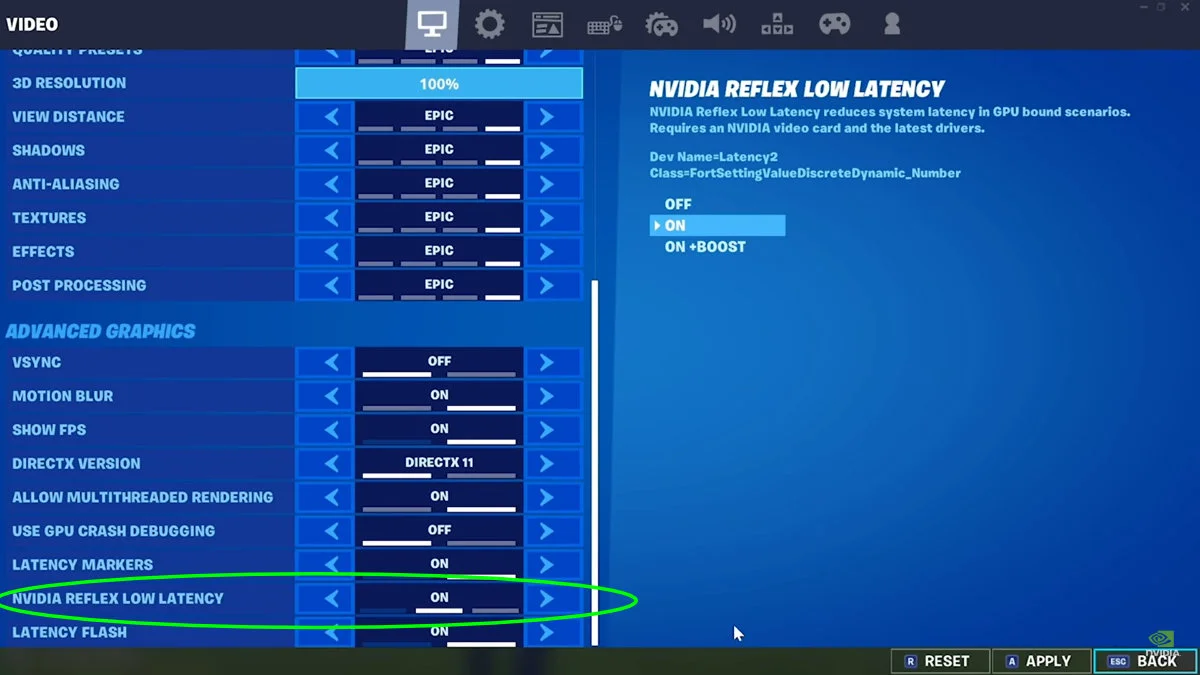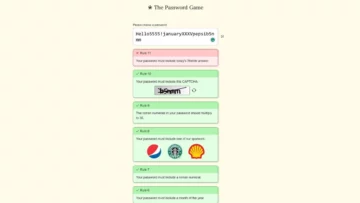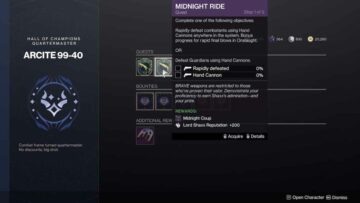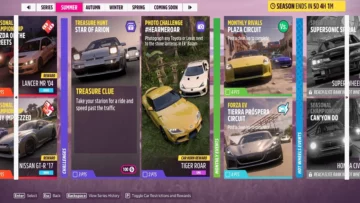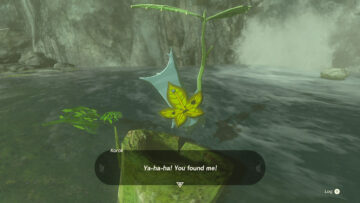هر گیمر رایانه شخصی با پردازنده گرافیکی مدرن Nvidia باید بداند که چگونه از Nvidia Reflex برای کاهش تاخیر در بازی هایی که از این ویژگی پشتیبانی می کنند استفاده کند. گیم پلی ریسپانسیو برای بازی رقابتی ضروری است و Nvidia Reflex برای بهبود تجربه فراتر از نرخ فریم است. همچنین به طور گسترده در بازی های محبوب امروزی از جمله در دسترس است Valorant، Apex Legends، Fortnite، Call of Duty، Dota 2، Escape from Tarkov. در این راهنما، ما توضیح خواهیم داد که Nvidia Reflex چیست، چه چیزی برای استفاده از آن لازم است، چگونه به راحتی آن را روشن کنیم، و چه بازی هایی از آن پشتیبانی می کنند.
Nvidia Reflex چیست؟
رندر بازی ها نیاز به ارتباط رفت و برگشت زیادی بین CPU، GPU، DRAM و حتی فضای ذخیره سازی دارد. از بین بردن تنگناها در هر جایی که ممکن است برای بهبود پاسخگویی درون بازی و استفاده حداکثری از سخت افزار بسیار مهم است. عملکرد زیربنایی Nvidia Reflex کاهش موثر تاخیر صف رندر بین CPU و GPU هنگام آماده شدن فریم ها است. این به نوبه خود به رایانه اجازه می دهد تا از داده های ورودی ماوس در آخرین لحظات قبل از اینکه فریم به طور کامل رندر شده و به نمایشگر تحویل داده شود، نمونه برداری کند و در نتیجه احساس پاسخگویی بیشتری را به همراه دارد.
جدا از کاهش تأخیر سیستم، Nvidia Reflex قابلیت هایی را برای اندازه گیری آن برای کاربر اضافه کرده است. از طریق Reflex Latency Analyzer، میتوانید کل تأخیر سیستم را از کلیک ماوسها تا اقدامات روی صفحه اندازهگیری کنید. سپس میتوانید کارهایی مانند ثبت دادهها و مقایسه آنها با بازیکنان دیگر، مانند حرفهایها، انجام دهید تا ببینید آیا سیستم شما برای بازیهای رقابتی برابر است یا خیر.
ورود نسل فریم DLSS Nvidia Reflex را برای گیمرهای معمولی نیز مفید می کند. به همین ترتیب، گیمرهای رقابتی از مزایای پشتیبانی گسترده تر Reflex که با Nvidia DLSS Frame Generation ارائه می شود، بهره مند خواهند شد. حتی اگر علاقه ای به کارهایی که Frame Generation با کمک Reflex انجام می دهد ندارید، باز هم در بازی های بیشتری به Reflex دسترسی خواهید داشت. به سادگی Frame Generation را خاموش کنید و فقط Reflex را روشن کنید.
الزامات کامپیوتر
نکته مثبت بزرگ در مورد Nvidia Reflex این است که برای استفاده از آن به جدیدترین و بهترین رایانه شخصی نیاز ندارید. هر کسی که دارای پردازنده گرافیکی Nvidia GTX 900 Series یا جدیدتر باشد، می تواند این ویژگی را فعال کند تا از مزایای آن بهره مند شود. یک محرومیت بازی است رنگین کمان شش: محاصره در سری 900 به دلیل اجرای آن بر روی Vulcan API.
این بدان معناست که هرکسی که یک رایانه بازی نیمه مدرن با گرافیک Nvidia دارد، باید بتواند از Reflex استفاده کند. چیزی که این ویژگی را فوقالعاده میکند این است که میتواند به صورت رایگان کمی زندگی را به تجربه بازی شما بازگرداند. سیستمهای قدیمیتر ذاتاً تمایل دارند با تأخیر بالاتری دست و پنجه نرم کنند، و Reflex میتواند سرعت بازگشت کارها را افزایش دهد.
نحوه استفاده از Nvidia Reflex
شما فقط می توانید از Nvidia Reflex در بازی هایی استفاده کنید که از آن پشتیبانی می کنند. انویدیا لیست کامل را دارد در وب سایت خود ارسال شده است. همچنین متوجه موش ها و مانیتورهای سازگار با تحلیلگر Reflex Latency در آن صفحه خواهید شد.
فعال کردن Nvidia Reflex به سادگی رفتن به تنظیمات گرافیکی درون بازی و جستجوی آن در لیست گزینه ها است. متوجه خواهید شد که دو گزینه وجود دارد که عبارتند از "روشن" و "روشن + تقویت". این تفاوت به میزان قدرتی که GPU مجاز به استفاده از آن است خلاصه می شود. ما به سادگی توصیه می کنیم همیشه آن را روی "On+Boost" تنظیم کنید تا بهترین نتیجه را تضمین کنید، زیرا اختلاف توان کم است.
ما حداقل یک بازی را می شناسیم که در آن Nvidia Reflex به طور پیش فرض فعال است. این مورد در سرنوشت 2. این ویژگی را در منوی تنظیمات پیدا نخواهید کرد زیرا همیشه روشن است. اگر نمی توانید تنظیمات Nvidia Reflex درون بازی را در سایر بازی های موجود در لیست بازی های پشتیبانی شده پیدا کنید، احتمالاً به همین دلیل است.
آخرین چیزی که باید به آن پرداخته شود، بحث تولید فریم DLSS و Reflex است. انویدیا موظف میکند که این فناوریها با هم کار کنند تا تأخیر اضافهشده در صف رندر نسل فریم DLSS را جبران کنند. اگر Frame Generation را روشن کنید، Reflex نیز به طور خودکار روشن می شود.
Reflex را با Nvidia DLSS جفت کنید و مطمئناً تجربه بازی بهتر و پاسخگوتری خواهید داشت. اگر به دنبال تنظیمات بیشتری برای بهینه سازی و بهبود تجربه بازی رایانه شخصی خود هستید، راهنمای ما را بررسی کنید نحوه آپدیت و نصب آخرین درایورهای Nvidia و بهترین Nvidia تنظیمات پنل کنترل.
- محتوای مبتنی بر SEO و توزیع روابط عمومی. امروز تقویت شوید.
- پلاتوبلاک چین. Web3 Metaverse Intelligence. دانش تقویت شده دسترسی به اینجا.
- منبع: https://www.pcinvasion.com/how-to-use-nvidia-reflex-to-reduce-latency-on-pc/
- 1
- a
- قادر
- درباره ما
- دسترسی
- اقدامات
- اضافه
- معرفی
- اجازه می دهد تا
- همیشه
- و
- هر کس
- اوج
- افسانه افسانه
- API
- ورود
- بطور خودکار
- در دسترس
- به عقب
- زیرا
- قبل از
- مزایای
- بهترین
- بهتر
- میان
- خارج از
- بزرگ
- صدا
- ندای
- بازی Call of Duty
- مورد
- اتفاقی
- بازیگران گاه به گاه
- بررسی
- ارتباط
- مقايسه كردن
- رقابتی
- پوشش
- پردازنده
- داده ها
- به طور پیش فرض
- تاخیر
- تحویل داده
- تفاوت
- آیا
- دوتا
- دوتا 2
- پایین
- درایور
- در طی
- به آسانی
- موثر
- از بین بردن
- قادر ساختن
- فعال
- اطمینان حاصل شود
- حتی
- هر کس
- تجربه
- توضیح داده شده
- ویژگی
- ویژگی های
- پیدا کردن
- Fortnite
- FRAME
- رایگان
- از جانب
- کامل
- کاملا
- تابع
- ویژگی های
- بازی
- گیم پلی
- پارسه
- بازیها
- لیست بازی ها
- بازی
- تجربه بازی
- کامپیوتر بازی
- نسل
- دریافت کنید
- گرفتن
- می رود
- رفتن
- GPU
- گرافیک
- بزرگ
- بزرگترین
- راهنمایی
- راهنما
- سخت افزار
- کمک
- بالاتر
- چگونه
- چگونه
- HTTPS
- بهبود
- بهبود
- in
- در دیگر
- در بازی
- شامل
- از جمله
- ورودی
- علاقه مند
- IT
- پا زدن
- دانستن
- نام
- تاخیر
- آخرین
- ترک کردن
- افسانه ها
- زندگی
- فهرست
- کوچک
- به دنبال
- خیلی
- کم
- باعث می شود
- ماموریت ها
- ماده
- به معنی
- اندازه
- فهرست
- موشها
- مدرن
- لحظه
- مانیتور
- مانیتور
- بیش
- اکثر
- نیاز
- نیازهای
- کارت گرافیک Nvidia
- چاپ افست
- ONE
- بهینه سازی
- گزینه
- دیگر
- تابلو
- برترین
- PC
- بازی PC
- بازی PC
- افلاطون
- هوش داده افلاطون
- PlatoData
- بازی
- بازیکنان
- محبوب
- مثبت
- ممکن
- قدرت
- آماده شده
- شاید
- مثبت
- توصیه
- كاهش دادن
- کاهش
- ضروری
- نیاز
- پاسخگو
- نتیجه
- نتیجه
- پاداش
- در حال اجرا
- جستجو
- سلسله
- محیط
- تنظیمات
- باید
- ساده
- به سادگی
- شش
- کوچک
- سرعت
- هنوز
- ذخیره سازی
- مبارزه
- چنین
- پشتیبانی
- پشتیبانی
- سیستم
- سیستم های
- فن آوری
- La
- چیز
- اشیاء
- از طریق
- به
- امروز
- با هم
- جمع
- دور زدن
- اساسی
- بروزرسانی
- استفاده کنید
- کاربر
- از طريق
- ولکان
- چی
- که
- به طور گسترده ای
- گسترده تر
- اراده
- مهاجرت کاری
- همکاری
- شما
- زفیرنت